通常在ESXi插上USB硬盘,都是映射给虚拟机使用,但是有些情况下我们需要提供给ESXi使用,直接扫描存储是无法扫描到USB硬盘的,需要做如下处理才能被识别。
1、开启主机SSH功能:主机-配置-服务,找到SSH服务,启用;
2、先不要插USB硬盘,输入以下命令:
/etc/init.d/usbarbitrator stop
chkconfig usbarbitrator off3、插入USB硬盘,输入以下命令,可以看到有Is USB:true字样,表示USB设备已经识别出来。
esxcli storage core device list |grep -i usb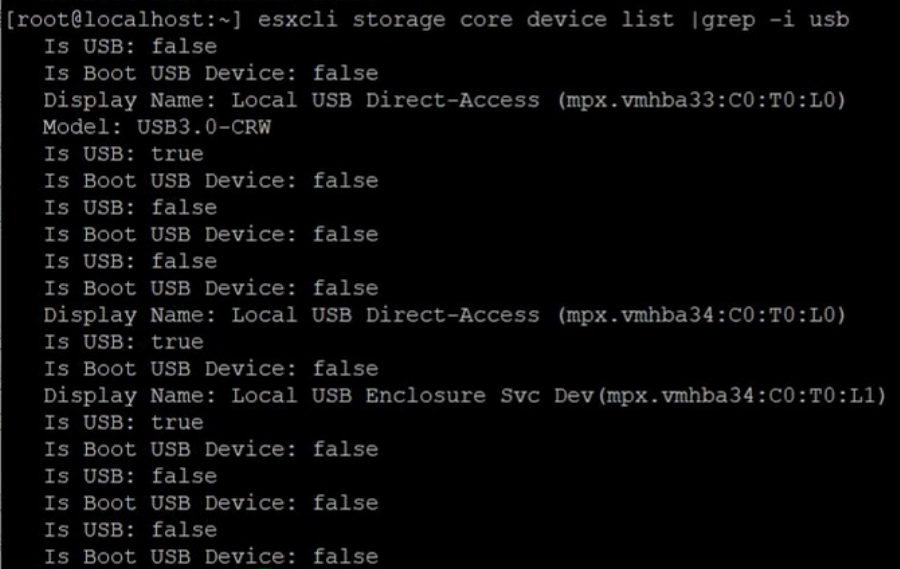
可以看到设备名为:mpx.vmhba34:C0:T0:L0(注意,每款设备编号都会不同)
4、输入以下命令,会列出所有的disk,确认一下是否正确识别该设备名。
ls /dev/disks/
5、输入命令,注意替换(如果是mpx.vmhba34:C0:T0:L0则变成mpx.vmhba34\:C0\:T0\:L0)
partedUtil mklabel /dev/disks/mpx.vmhba34\:C0\:T0\:L0 gpt
partedUtil getptbl /dev/disks/mpx.vmhba34\:C0\:T0\:L0

6、如上图,得到一串硬盘的数值,这里是4000731136,注意每个硬盘数值都不同。
eval expr $(partedUtil getptbl /dev/disks/mpx.vmhba34\:C0\:T0\:L0 | tail -1 | awk '{print $1 " \\* " $2 " \\* " $3}') - 1
7、如上,会换算出另外一个数值:4000715144,运行如下命令
partedUtil setptbl /dev/disks/mpx.vmhba34\:C0\:T0\:L0 gpt "1 2048 4000715144 AA31E02A400F11DB9590000C2911D1B8 0"
8、挂载USB硬盘,注意后面有个:1
vmkfstools -C vmfs5 -S USB_Datastore /dev/disks/mpx.vmhba34\:C0\:T0\:L0:1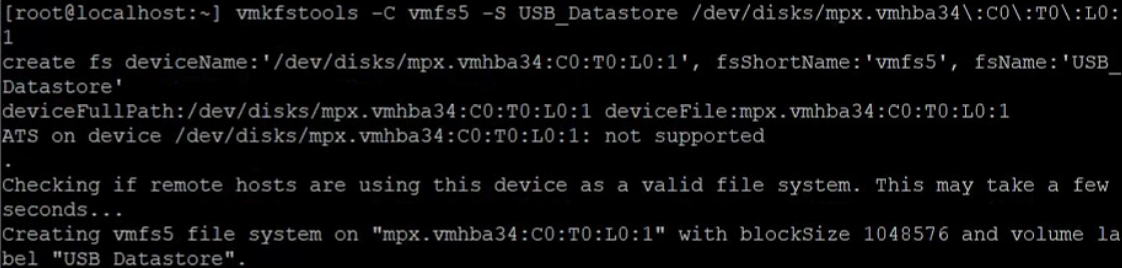
9、这样USB_Datastore就已经创建好了,从ESXi数据存储那里就可以看到多了一个USB_Datastore了。

6条评论